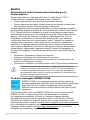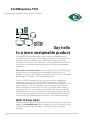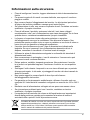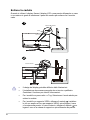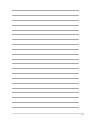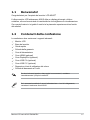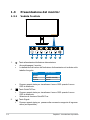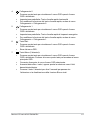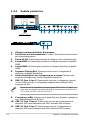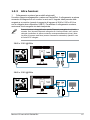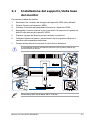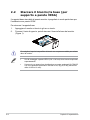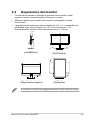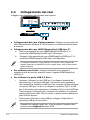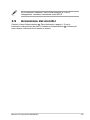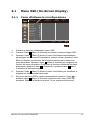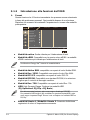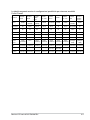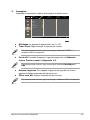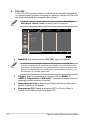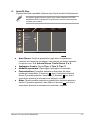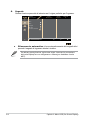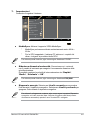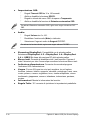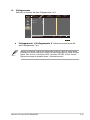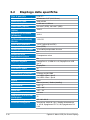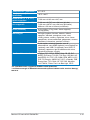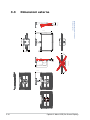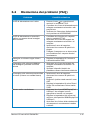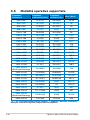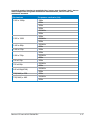Asus ProArt Display PA329CRV Guida utente
- Categoria
- TV
- Tipo
- Guida utente

PA329CRV
Monitor LCD serie
Guida dell’utente

ii
Prima edizione
Gennaio 2023
Copyright © 2023 ASUSTeK COMPUTER INC. Tutti i diritti riservati.
Nessuna parte di questo manuale, compresi i prodotti e il software in esso descritti, può essere riprodotta,
trasmessa, trascritta, salvata in un sistema di archiviazione o tradotta in altra lingua in qualsiasi forma o
con qualsiasi mezzo, ad eccezione dei documenti conservati da parte dell’acquirente per il backup, senza
l’espresso consenso scritto di ASUSTeK COMPUTER INC. ("ASUS").
La garanzia del prodotto o l’assistenza non sarà estesa se: (1) il prodotto viene riparato, modicato o
alterato, a meno che tali riparazioni, modiche o alterazioni non siano state autorizzate per iscritto da
ASUS; oppure (2) il numero di serie del prodotto viene danneggiato o è assente.
ASUS FORNISCE QUESTO MANUALE "COSÌ COM’È" SENZA GARANZIA DI ALCUN TIPO, SIA
ESSA IMPLICITA O ESPLICITA, COMPRESE MA NON LE GARANZIE O CONDIZIONI IMPLICITE DI
COMMERCIABILITÀ O IDONEITÀ PER UN PARTICOLARE SCOPO. IN NESSUN CASO ASUS, I SUOI
DIRIGENTI, FUNZIONARI, IMPIEGATI O DISTRIBUTORI SONO RESPONSABILI PER QUALSIASI
DANNO INDIRETTO, SPECIALE, ACCIDENTALE O CONSEGUENTE (COMPRESI DANNI DERIVANTI
DA PERDITA DI PROFITTO, PERDITA DI CONTRATTI, PERDITA D’USO O DI DATI, INTERRUZIONE
DELL’ ATTIVITA’ E SIMILI), ANCHE SE ASUS È STATA AVVISATA DELLA POSSIBILITÀ CHE TALI
DANNI SI POSSANO VERIFICARE IN SEGUITO A QUALSIASI DIFETTO O ERRORE NEL PRESENTE
MANUALE O NEL PRODOTTO.
LE SPECIFICHE E LE INFORMAZIONI CONTENUTE IN QUESTO MANUALE SONO FORNITE A SOLO
USO INFORMATIVO E SONO SOGGETTE A CAMBIAMENTI IN QUALSIASI MOMENTO, SENZA
PREAVVISO, E NON POSSONO ESSERE INTERPRETATE COME UN IMPEGNO DA PARTE DI ASUS.
ASUS NON SI ASSUME ALCUNA RESPONSABILITÀ E NON SI FA CARICO DI NESSUN ERRORE
O INESATTEZZA CHE POSSA COMPARIRE IN QUESTO MANUALE, COMPRESI I PRODOTTI E I
SOFTWARE DESCRITTI AL SUO INTERNO.
I prodotti e nomi delle aziende che compaiono in questo manuale possono o meno essere marchi registrati
o copyright delle rispettive aziende, e sono usati solo a scopo identicativo o illustrativo a benecio
dell’utente, senza alcuna intenzione di violare i diritti di alcuno.

iii
Indice
Indice ........................................................................................................... iii
Avvisi ........................................................................................................... iv
Certicazione TCO ...................................................................................... vi
Informazioni sulla sicurezza ..................................................................... vii
Cura e pulizia .............................................................................................. ix
Servizi di raccolta ........................................................................................ x
Informazioni sul prodotto per l'etichetta energetica UE .......................... x
Capitolo 1: Introduzione al prodotto
1.1 Benvenuto! ................................................................................... 1-1
1.2 Contenuti della confezione ......................................................... 1-1
1.3 Presentazione del monitor .......................................................... 1-2
1.3.1 Veduta frontale ................................................................ 1-2
1.3.2 Veduta posteriore ............................................................ 1-4
1.3.3 Altre funzioni ................................................................... 1-5
Capitolo 2: Impostazione
2.1 Installazione del supporto/della base del monitor .................... 2-1
2.2 Staccare il braccio/la base (per supporto a parete VESA) ....... 2-2
2.3 Regolazione del monitor ............................................................. 2-3
2.4 Collegamento dei cavi ................................................................. 2-4
2.5 Accensione del monitor .............................................................. 2-5
Capitolo 3: Istruzioni generali
3.1 Menu OSD (On-Screen Display) .................................................. 3-1
3.1.1 Come effettuare la ricongurazione ................................ 3-1
3.1.2 Introduzione alle funzioni dell’OSD ................................. 3-2
3.2 Riepilogo delle speciche ......................................................... 3-12
3.3 Dimensioni esterne .................................................................... 3-14
3.4 Risoluzione dei problemi (FAQ) ................................................ 3-15
3.5 Modalità operative supportate .................................................. 3-16

iv
Avvisi
Dichiarazione della Commissione Federale per le
Comunicazioni
Questo dispositivo è conforme alla Parte 15 delle Norme FCC. Il
funzionamento è soggetto alle seguenti due condizioni:
• Questo dispositivo non può provocare interferenze dannose.
• Questo dispositivo deve poter ricevere qualsiasi interferenza, incluse quelle
che potrebbero causare un funzionamento indesiderato.
Questa apparecchiatura è stata collaudata e trovata conforme ai limiti di
un dispositivo digitale di Classe B, in conformità alla Parte 15 delle Norme
FCC. Questi limiti sono designati a fornire una protezione ragionevole
da interferenze dannose in un’installazione privata. Questo apparecchio
genera, utilizza e può emanare energia di radiofrequenza e, se non
è installato ed utilizzato in accordo alle istruzioni date, può causare
interferenze dannose alle comunicazioni radio. Tuttavia, non esiste la
certezza che si possano evitare interferenze nel caso di installazioni
speciche. Se questa apparecchiatura provoca interferenze dannose
alla ricezione radiofonica o televisiva, che possono essere determinate
accendendo o spegnendo l’apparecchiatura, l’utente è incoraggiato a
cercare di correggere l’interferenza prendendo una o più delle seguenti
misure:
• Riorientare o riposizionare l’antenna di ricezione.
• Aumentare la distanza tra l’attrezzatura ed il ricevitore.
• Collegare l’apparecchio ad una presa di corrente su un circuito diverso da
quello a cui è collegato il ricevitore.
• Consultare il rivenditore o un tecnico esperto radio/TV per ottenere assistenza.
È necessario utilizzare cavi schermati per collegare il monitor alla scheda
graca per garantire la conformità delle norme FCC. Eventuali cambiamenti
o modiche apportate alla presente unità, se non approvate esplicitamente
dal responsabile della conformità, possono far decadere il diritto dell'utente a
utilizzare la presente apparecchiatura.
Prodotto omologato ENERGY STAR
ENERGY STAR è un programma congiunto dell'Agenzia per la
protezione ambientale degli Stati Uniti e del Dipartimento dell'Energia
degli Stati Uniti che consente di risparmiare denaro e tutelare
l'ambiente attraverso prodotti e pratiche efcienti dal punto di vista
energetico.
Tutti i prodotti ASUS con il logo ENERGY STAR sono conformi allo standard
ENERGY STAR e la funzione di gestione dell'alimentazione è abilitata
per impostazione predenita. Il monitor e il computer vengono impostati
automaticamente per entrare in sospensione dopo 10 e 30 minuti di inattività
dell'utente. Per riattivare il computer, fare clic con il mouse o premere un tasto
qualsiasi sulla tastiera. Visitare il sito http://www.energystar.gov/powermanagement
per le informazioni dettagliate sulla gestione energetica e i suoi vantaggi per
l'ambiente. Inoltre visitare il sito http://www.energystar.gov per informazioni
dettagliate sul programma congiunto ENERGY STAR.

v
NOTA: Energy Star NON è supportato su sistemi operativi basati su FreeDOS e
Linux.
Dichiarazione Ente canadese per le comunicazioni
Questa apparecchiatura è stata trovata conforme ai limiti della Classe B per
le emissioni di onde radio da apparecchi digitali come previsto dal Radio
Interference Regulations del Canadian Department of Communications.
Questo apparecchio digitale di classe B è conforme all’ICES-003 canadese.
Questo apparato digitale di Classe B soddisfa tutti i requisiti delle Normative
canadesi in materia di apparecchiature che provocano interferenze.
Cet appareil numérique de la classe B respecte toutes les exigences du
Réglement sur le matériel brouiller du Canada.
Conformità Hardware Low Blue Light
Il monitor utilizza un pannello a luce blu bassa ed è conforme a TÜV
Rheinland (Hardware Solution) in modalità di ripristino impostazioni
predenite (modalità preimpostata: Standard).
Diminuisce la luce blu emessa dal display per ridurre il rischio di
esposizione alla luce blu per gli occhi.
• Posizionare lo schermo a 50 - 70 cm [20 - 28 pollici] dagli occhi e leggermente
al di sotto del livello degli occhi.
• Sbattere le palpebre consapevolmente di tanto in tanto contribuisce a ridurre
l'affaticamento degli occhi dopo un tempo prolungato davanti allo schermo.
• Effettuare delle pause di 20 minuti ogni 2 ore.
• Distogliere lo sguardo dallo schermo e ssare un oggetto distante per almeno
20 secondi durante le pause.
• Fare degli allungamenti per alleviare la fatica o il dolore del corpo durante le
pause.
Tecnologia antisfarfallio
Il monitor adotta la tecnologia antisfarfallio, che cancella lo sfarfallio visibile
agli occhi, offre un'esperienza visiva confortevole e previene gli utenti che
soffrono di affaticamento degli occhi e affaticamento visivo.

vi
Certicazione TCO
A third-party certification according to ISO 14024
Say hello
to a more sustainable product
IT products are associated with a wide range of sustainability risks
throughout their life cycle. Human rights violations are common in the
factories. Harmful substances are used both in products and their
manufacture. Products can often have a short lifespan because of poor
ergonomics, low quality and when they are not able to be repaired or
upgraded.
This product is a better choice. It meets all the criteria in TCO Certified,
the world’s most comprehensive sustainability certification for IT
products. Thank you for making a responsible product choice, that help
drive progress towards a more sustainable future!
Criteria in TCO Certified have a life-cycle perspective and balance
environmental and social responsibility. Conformity is verified by
independent and approved verifiers that specialize in IT products, social
responsibility or other sustainability issues. Verification is done both
before and after the certificate is issued, covering the entire validity
period. The process also includes ensuring that corrective actions are
implemented in all cases of factory non-conformities. And last but not
least, to make sure that the certification and independent verification is
accurate, both TCO Certified and the verifiers are reviewed regularly.
Want to know more?
Read information about TCO Certified, full criteria documents, news and
updates at tcocertified.com. On the website you’ll also find our Product
Finder, which presents a complete, searchable listing of certified
products.
Toward sustainable IT products

vii
Informazioni sulla sicurezza
• Prima di congurare il monitor, leggere attentamente tutta la documentazione
fornita.
• Per prevenire pericoli di incendi o scosse elettriche, non esporre il monitor a
pioggia o umidità.
• Non cercare di aprire l’alloggiamento del monitor. Le alte tensioni pericolose
all’interno del monitor potrebbero causare gravi lesioni siche.
• Se l’alimentatore è rotto, non cercare di ripararlo da soli. Contattare un tecnico
qualicato o il proprio rivenditore.
• Prima di utilizzare il prodotto, assicurarsi che tutti i cavi siano collegati
correttamente e che i cavi di alimentazione non siano danneggiati. Se si rileva
qualche danno, contattare immediatamente il proprio rivenditore.
• Le fessure e le aperture situate sulla parte posteriore o superiore
dell’alloggiamento sono per la ventilazione. Non bloccare le fessure. Non
posizionare questo prodotto vicino o sopra un radiatore o una fonte di calore a
meno che non sia garantita un’adeguata ventilazione.
• Il monitor deve funzionare solo con il tipo di alimentazione indicata nella
targhetta. Se non si conosce il tipo di alimentazione domestica di cui si
dispone, consultare il rivenditore o il fornitore locale di energia.
• Utilizzare la spina di alimentazione adeguata in conformità allo standard di
alimentazione locale.
• Non sovraccaricare le prolunghe e i cavi di estensione. Il sovraccarico può
provocare incendi o scosse elettriche.
• Evitare polvere, umidità e temperature estreme. Non posizionare il monitor
in un’area in cui potrebbe bagnarsi. Posizionare il monitor su una supercie
stabile.
• Scollegare l’unità durante i temporali o se non viene utilizzato per un periodo
di tempo prolungato. In tal modo, si proteggerà il monitor dai danni causati da
sbalzi di corrente.
• Non inserire oggetti o versare liquidi di alcun tipo nelle fessure
dell’alloggiamento del monitor.
• Per garantire un funzionamento soddisfacente, utilizzare il monitor solo con
computer UL Listed dotati di connettori congurati con marchio tra 100 e 240 V
CA.
• Mediante cavo di alimentazione collegato ad una presa con messa a terra.
• Se si riscontrano problemi tecnici con il monitor, contattare un tecnico
qualicato o il proprio rivenditore.
• La regolazione del controllo del volume e dell'equalizzatore su impostazioni
diverse dalla posizione centrale può aumentare la tensione di uscita di
auricolari/cufe e quindi il livello di pressione sonora.
Il simbolo del cestino con ruote con una X sopra indica che il prodotto (elettrico,
apparecchiatura elettronica, e batterie a bottone con mercurio) non devono
essere smaltiti con i riuti urbani. Vericare quanto previsto dalle normative
locali in materia di smaltimento dei prodotti elettronici.

viii
Evitare la caduta
Quando si utilizza il display, ssare il display LCD a una parete utilizzando un cavo
o una catena in grado di sostenere il peso del monitor per evitare che il monitor
cada.
Cord or chain
M4 or M6 Screw
Cord
1
2
• Il design del display potrebbe differire dalle illustrazioni.
• L'installazione deve essere eseguita da un tecnico qualicato.
Contattare il fornitore per ulteriori informazioni.
• Per i modelli con peso netto >=7 kg. Selezionare il modo adatto per
evitare la caduta.
• Per i modelli con supporto VESA, utilizzare il metodo
1
, installare
le viti con anello nel foro per supporto VESA, quindi legare il cavo
o la catena alla parete. In caso contrario, utilizzare il metodo
2
per
legare il cavo o la catena al supporto e quindi ssarlo alla parete.

ix
AEEE yönetmeliğine uygundur
Cura e pulizia
• Prima di sollevare o spostare il monitor, è meglio scollegare i cavi e il cavo
di alimentazione. Osservare le corrette tecniche di sollevamento durante il
posizionamento del monitor. Quando si solleva o trasporta il monitor, afferrarlo
dai bordi. Non sollevare il display dal supporto o dal cavo.
• Pulizia. Spegnere il monitor e scollegare il cavo di alimentazione. Pulire la
supercie del monitor con un panno non abrasivo privo di lanugine. Le macchie
difcili possono essere rimosse con un panno inumidito con un detergente
delicato.
• Evitare l’utilizzo di detergenti contenenti alcol o acetone. Usare detergenti
appositi per la pulizia del monitor. Non spruzzare il detergente direttamente
sullo schermo, in quanto potrebbe gocciolare all’interno del monitor e causare
scosse elettriche.
I seguenti sintomi sono normali con il monitor:
• Si può notare un leggero sbilanciamento della luminosità sullo schermo a
seconda del modello di monitor che si utilizza.
• Se la stessa immagine viene visualizzata per ore, quando si cambia schermata
si potrà vedere, sulla schermata attuale, l’impressione della schermata
precedente. Lo schermo si riprende lentamente o si può spegnere il monitor
per alcune ore.
• Quando lo schermo diventa nero o lampeggia, oppure non funziona, contattare
il proprio rivenditore o il centro di assistenza per la riparazione. Non riparare lo
schermo da soli!
Convenzioni usate nel presente manuale
AVVISO: Informazioni per evitare lesioni personali quando si cerca di
completare un’operazione.
ATTENZIONE: Informazioni per evitare danni ai componenti quando si
cerca di completare un’operazione.
IMPORTANTE: Informazioni che si DEVONO seguire per completare
un’operazione.
NOTA: Suggerimenti e informazioni supplementari per aiutare a
completare un’operazione.

x
Dove trovare ulteriori informazioni
Consultare le seguenti fonti per ulteriori informazioni e per gli aggiornamenti su
prodotti e software.
1. Siti ASUS
I siti web ASUS in tutto il mondo forniscono informazioni aggiornate su
hardware e software ASUS. Consultare http://www.asus.com
2. Documentazione facoltativa
La confezione del prodotto potrebbe includere documentazione opzionale
aggiunta dal rivenditore. Tali documenti non fanno parte della confezione
standard.
Servizi di raccolta
I programmi di riciclaggio e di raccolta ASUS sono frutto del nostro impegno per
ottenere gli standard più alti di protezione dell’ambiente. Crediamo nella fornitura di
soluzioni ai nostri clienti in modo che possano essere in grado di riciclare in modo
responsabile i nostri prodotti, le batterie e altri componenti, come anche i materiali
di imballaggio.
Visitare il sito http://csr.asus.com/english/Takeback.htm per informazioni dettagliate
sul riciclaggio nei vari Paesi.
Informazioni sul prodotto per l'etichetta
energetica UE
PA329CRV

xi

1-1Monitor LCD serie ASUS PA329CRV
1.1 Benvenuto!
Congratulazioni per l’acquisto del monitor LCD ASUS®!
L’ultimo monitor LCD widescreen ASUS offre un display più ampio, nitido e
cristallino, oltre ad una miriade di caratteristiche che migliorano la visualizzazione.
Con queste funzioni ci si godrà il comfort e la piacevole esperienza visiva fornita
dal monitor!
1.2 Contenuti della confezione
La confezione deve contenere i seguenti elementi:
Monitor LCD
Base del monitor
Guida rapida
Scheda della garanzia
Cavo d’alimentazione
Cavo HDMI (optional)
Cavo DisplayPort (optional)
Cavo USB C-A (optional)
Cavo USB C-C (optional)
Rapporto sul test di calibratura del colore
Scheda di benvenuto a ProArt
Se alcuni elementi appaiono danneggiati o sono assenti, contattare
immediatamente il proprio rivenditore.
Se è necessario sostituire il cavo di alimentazione o i cavi di collegamento,
contattare l'assistenza clienti ASUS.

1-2 Capitolo 1: Introduzione al prodotto
1.3 Presentazione del monitor
1.3.1 Veduta frontale
1 3 4 5 6 72
1. Tasto alimentazione/Indicatore alimentazione
• Accende/spegne il monitor.
• La denizione del colore dell'indicatore di alimentazione è indicato nella
tabella di seguito.
Stato Descrizione
Bianco On
Giallo Modalità standby
Spento Spento
• Premere questo tasto per visualizzare il menu OSD quando il menu
OSD è disattivato.
2. Tasto QuickFit Plus:
• Premere questo tasto per visualizzare il menu OSD quando il menu
OSD è disattivato.
• Seleziona la funzione QuickFit Plus.
3. Tasto Signal:
• Premere questo tasto per passare alla successiva sorgente di ingresso
attiva (se disponibile).

1-3Monitor LCD serie ASUS PA329CRV
4. Collegamento 2
• Premere questo tasto per visualizzare il menu OSD quando il menu
OSD è disattivato.
• Impostazione predenita: Tasto di scelta rapida Luminosità
• Per modicare la funzione del tasto di scelta rapida, andare al menu
Collegamento > Collegamento 2.
5. Collegamento 1
• Premere questo tasto per visualizzare il menu OSD quando il menu
OSD è disattivato.
• Impostazione predefinita: Tasto di scelta rapida di risparmio energetico
• Per modificare la funzione del tasto di scelta rapida, andare al menu
Collegamento > Collegamento 1.
6. Tasto Exit:
• Premere questo tasto per visualizzare il menu OSD quando il menu
OSD è disattivato.
• Esce dal menu OSD.
7. Tasto Menu (5 direzioni):
• Premere questo tasto per visualizzare il menu OSD quando il menu
OSD è disattivato. Premere di nuovo questo tasto per accedere al menu
principale OSD.
• Consente di eseguire la voce di menu OSD selezionata.
• Aumenta/diminuisce i valori, oppure sposta la selezione verso l’alto/
basso/sinistra/destra.
• Premere il tasto 5 direzioni per oltre 5 secondi per passare tra
l’attivazione e la disattivazione della funzione Blocco tasti.

1-4 Capitolo 1: Introduzione al prodotto
1.3.2 Veduta posteriore
96W
96W
1 2 3 4 5 6 7 8 9
10
15W
15W
10 11
1. Alloggio sistema antifurto Kensington.
2. Interruttore di alimentazione: Premere l'interruttore di alimentazione
per accendere/spegnere.
3. Porta AC-IN: Questa porta permette di collegare il cavo d'alimentazione.
4. Porta HDMI-1: Questa porta permette di collegare dispositivi compatibili
HDMI.
5. Porta HDMI-2: Questa porta permette di collegare dispositivi compatibili
HDMI.
6. Ingresso DisplayPort: Questa porta serve per il collegamento a
dispositivi compatibili DisplayPort.
7. Uscita DisplayPort con collegamento a catena: Questa porta
consente di collegare vari monitor compatibili DisplayPort.
8. USB 3.2 Gen 1 tipo C: Questa porta serve per il collegamento usando
un cavo USB upstream. Il collegamento supporta alimentazione USB e
consegna dei dati.
Questo monitor è compatibile con Super-Speed USB 3.2 Gen 1 (5 Gbps). La
porta offre un'erogazione di potenza di 96 W con una tensione di uscita di 5 V/
3 A, 9 V/3 A, 12 V/3 A 15 V/3 A, 20 V/4,8 A.
9. Connettore cue: Questa porta è disponibile solo quando è collegato un
cavo HDMI/DisplayPort/USB tipo C.
10. USB 3.2 Gen 1 tipo A: Queste porte servono per il collegamento di
dispositivi USB come tastiera/mouse USB, chiavette USB, eccetera.
11. USB 3.2 Gen 1 tipo C: Questa porta serve per il collegamento di
dispositivi USB come tastiera/mouse USB, chiavette USB, eccetera.

1-5Monitor LCD serie ASUS PA329CRV
1.3.3 Altre funzioni
1. Collegamento a catena (per modelli selezionati)
Il monitor supporta collegamento a catena su DisplayPort. Il collegamento a catena
consente di collegare no a 4 monitor in serie con il segnale video passato dalla
sorgente a un monitor (quando la sorgente di ingresso è 3840 x 2160 a 60 Hz e
non è collegato alcun dispositivo USB-C). Per abilitare il collegamento a catena,
assicurarsi che la sorgente sia stata trasportata.
Questa funzione è disponibile solo quando Risparmio energetico è su Livello
normale. Se si imposta Risparmio energetico su Livello profondo, tutti i monitor
collegati visualizzano lo stesso contenuto contemporaneamente (clone). Nota:
La porta di ingresso sarà ssa (nessun rilevamento automatico) quando il cavo
di uscita DP è collegato.
96W
3840 x 2160 @60Hz
96W
3840 x 2160 @60Hz
96W

2-1Monitor LCD serie ASUS PA329CRV
Capitolo 2: Impostazione
2.1 Installazione del supporto/della base
del monitor
Per montare la base del monitor:
1. Assicurarsi che i simbolo del triangolo del coperchio VESA siano allineati.
2. Fissare il braccio nel coperchio VESA.
3. Chiudere il lucchetto per assemblare il braccio e il coperchio VESA.
4. Appoggiare il monitor a faccia in giù su un tavolo, far scorrere le linguette sul
braccio nelle fessure del coperchio VESA.
5. Premere il gruppo del braccio per farlo scattare in posizione.
6. Collegare la base nel braccio, assicurandosi che la linguetta sul braccio si
inserisca nella scanalatura sulla base.
7. Fissare la base al braccio serrando la vite fornita in dotazione.
Si raccomanda di coprire la supercie del tavolo con un panno morbido per
prevenire danni al monitor.
6
1
2
3
7
4
5
Dimensione della vite di base: M6 x 16,2 mm.

2-2 Capitolo 2: Impostazione
2.2 Staccare il braccio/la base (per
supporto a parete VESA)
Il supporto/base staccabile di questo monitor è progettato in modo particolare per
l'installazione su parete VESA.
Per staccare il supporto/base:
1. Appoggiare il monitor a faccia in giù su un tavolo.
2. Premere il tasto di sgancio, quindi staccare il braccio/la base dal monitor
(Figura 1).
1
2
Si consiglia di coprire la supercie del tavolo con un panno morbido per evitare
danni al monitor.
• Il kit di montaggio a parete VESA (100 x 100 mm) deve essere acquistato
separatamente.
• Usare solo con supporti per installazione su parete omologati UL/CSA/GS
con una capacità di peso/carico minima di 10,6 kg (23,37 lb) (dimensioni
delle viti: M4 x 10 mm).

2-3Monitor LCD serie ASUS PA329CRV
2.3 Regolazione del monitor
• Per una visione ottimale, si consiglia di guardare l’intero monitor, quindi
regolare il monitor in base all’angolo di visione più comodo.
• Afferrare il supporto per impedire che il monitor cada quando si cambia
l'inclinazione.
• L’angolazione del monitor può essere regolata da +23˚ a -5˚, è consentita una
oscillazione verso sinistra o destra di +/- 30˚ e una rotazione di +/- 90˚.
È inoltre possibile regolare l’altezza del monitor entro +/- 130 mm.
(Swivel)
30°
0°
30°
(Height adjustment)
130mm
(Pivot)
90 O
0O
90 O
0O
(Tilt)
-5° ~ +23°
(Inclinazione) (Oscillazione)
(Regolazione altezza) (Rotazione)
È normale che il monitor tremi leggermente mentre si regola l’angolo di visuale.

2-4 Capitolo 2: Impostazione
2.4 Collegamento dei cavi
Collegare i cavi attenendosi alle istruzioni che seguono:
96W
96W
15W
15W
• Collegamento del cavo d’alimentazione: Collegare una estremità del
cavo d’alimentazione alla porta AC-IN del monitor e l’altra estremità alla presa
di corrente.
• Collegamento del cavo HDMI/DisplayPort/USB tipo C*:
a. Inserire un’estremità del cavo HDMI/DisplayPort/USB tipo C* al
connettore HDMI/DisplayPort/USB tipo C del monitor.
b. Collegare l’altra estremità del cavo HDMI/DisplayPort/USB tipo C* al
connettore HDMI/DisplayPort/USB tipo C del dispositivo.
Si consiglia di utilizzare un cavo USB tipo C certicato. Se la sorgente del
segnale supporta la modalità DP Alt, tutti i segnali video, audio e dati possono
essere trasmessi.
• Per utilizzare auricolari: collegare l’estremità con lo spinotto al
connettore cuffie del monitor quando è fornito il segnale HDMI/DisplayPort/
USB tipo C.
• Per utilizzare le porte USB 3.2 Gen 1:
»Upstream: Utilizzare un cavo USB tipo C e collegare l'estremità del
connettore tipo C alla porta USB tipo C del monitor come upstream e
l'altra estremità al connettore USB tipo C del computer. Oppure utilizzare
un cavo da USB tipo C a tipo A e collegare il connettore Tipo C a USB
tipo C del monitor come upstream e il connettore Tipo A al jack USB tipo
A del computer. Assicurarsi che il computer sia installato con il sistema
operativo Windows o Mac OS più recente. In questo modo si abilitano le
porte USB sul monitor.
»Downstream: Utilizzare un cavo USB per collegare il dispositivo al
connettore USB tipo A del monitor.
Quando sono collegati questi cavi, si può scegliere il segnale voluto
usando la voce Segnale del menu OSD.
La pagina si sta caricando...
La pagina si sta caricando...
La pagina si sta caricando...
La pagina si sta caricando...
La pagina si sta caricando...
La pagina si sta caricando...
La pagina si sta caricando...
La pagina si sta caricando...
La pagina si sta caricando...
La pagina si sta caricando...
La pagina si sta caricando...
La pagina si sta caricando...
La pagina si sta caricando...
La pagina si sta caricando...
La pagina si sta caricando...
La pagina si sta caricando...
La pagina si sta caricando...
La pagina si sta caricando...
-
 1
1
-
 2
2
-
 3
3
-
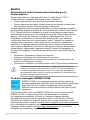 4
4
-
 5
5
-
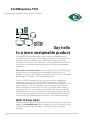 6
6
-
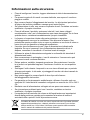 7
7
-
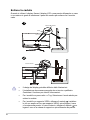 8
8
-
 9
9
-
 10
10
-
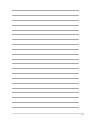 11
11
-
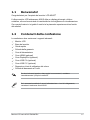 12
12
-
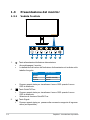 13
13
-
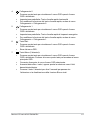 14
14
-
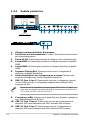 15
15
-
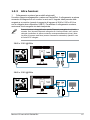 16
16
-
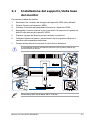 17
17
-
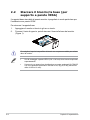 18
18
-
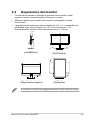 19
19
-
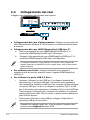 20
20
-
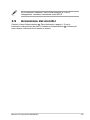 21
21
-
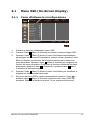 22
22
-
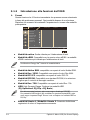 23
23
-
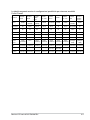 24
24
-
 25
25
-
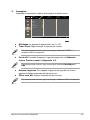 26
26
-
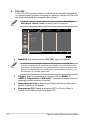 27
27
-
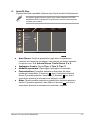 28
28
-
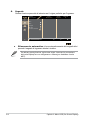 29
29
-
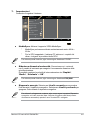 30
30
-
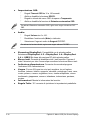 31
31
-
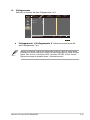 32
32
-
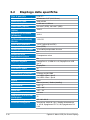 33
33
-
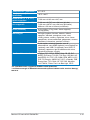 34
34
-
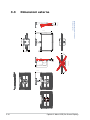 35
35
-
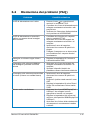 36
36
-
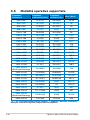 37
37
-
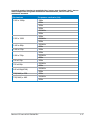 38
38
Asus ProArt Display PA329CRV Guida utente
- Categoria
- TV
- Tipo
- Guida utente